Простий та швидкий посібник з root-доступу для Android

Після рутування вашого телефону Android ви отримуєте повний доступ до системи та можете запускати багато типів програм, які потребують root-доступу.
Налаштування екрана блокування на Android – це ефективний спосіб покращити роботу смартфона шляхом створення більш персоналізованого та функціонального інтерфейсу. Налаштувавши екран блокування відповідно до своїх уподобань і потреб, ви можете зробити його візуально привабливішим і забезпечити легкий доступ до інформації та функцій, які ви цінуєте найбільше. Наприклад, ви можете вибрати шпалери, які відображатимуть вашу особистість, інтереси чи настрій, або відображатимуть важливу інформацію, як-от події календаря, оновлення погоди чи сповіщення, роблячи ваш екран блокування більш динамічним і привабливим.
Крім того, налаштування екрана блокування також може підвищити загальну ефективність і досвід користувача. Додаючи або змінюючи ярлики на екрані блокування, ви можете швидко отримати доступ до програм або налаштувань, які найчастіше використовуєте, без повного розблокування пристрою. Це не тільки економить час, але й дозволяє більш легко взаємодіяти з телефоном у різних ситуаціях.
Як налаштувати екран блокування на Android 14
Здається, слідуючи стопам Apple після випуску iOS 16, Google пропонує більш глибокі налаштування екрана блокування в Android 14. Ви можете не лише змінювати шпалери, але Android 14 також представляє різні віджети годинника, окрім можливості змінювати ярлики на екрані блокування.
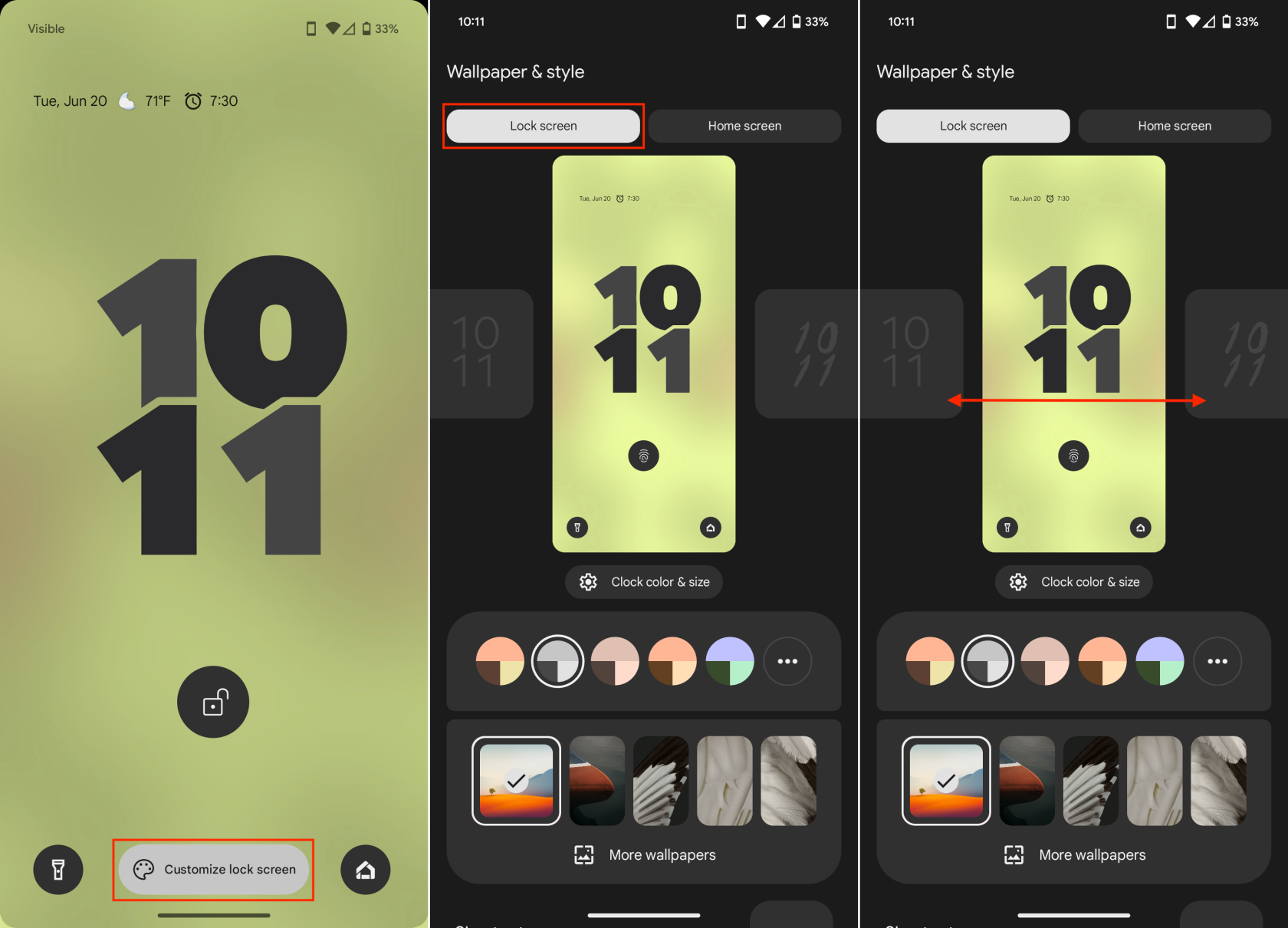

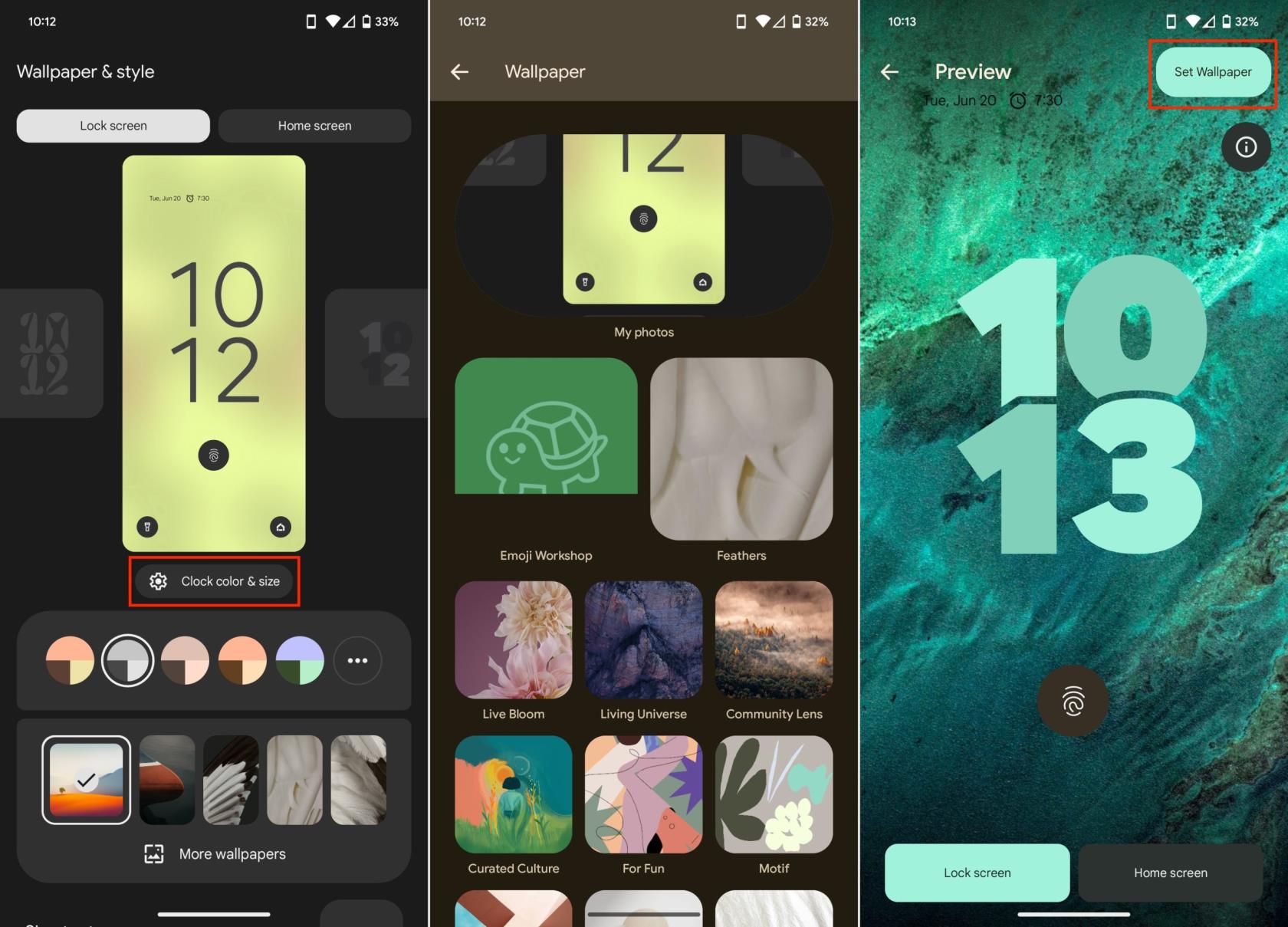
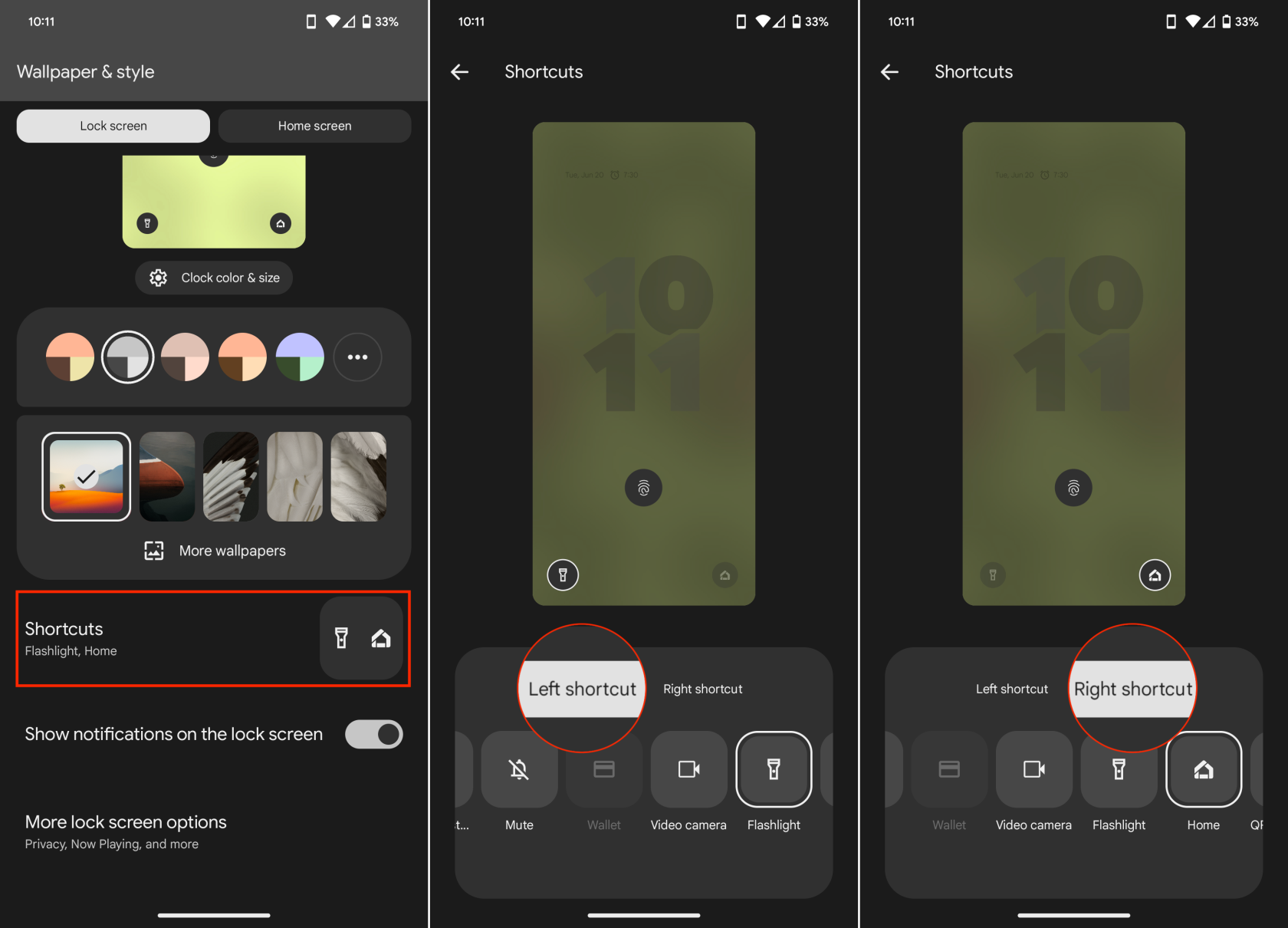
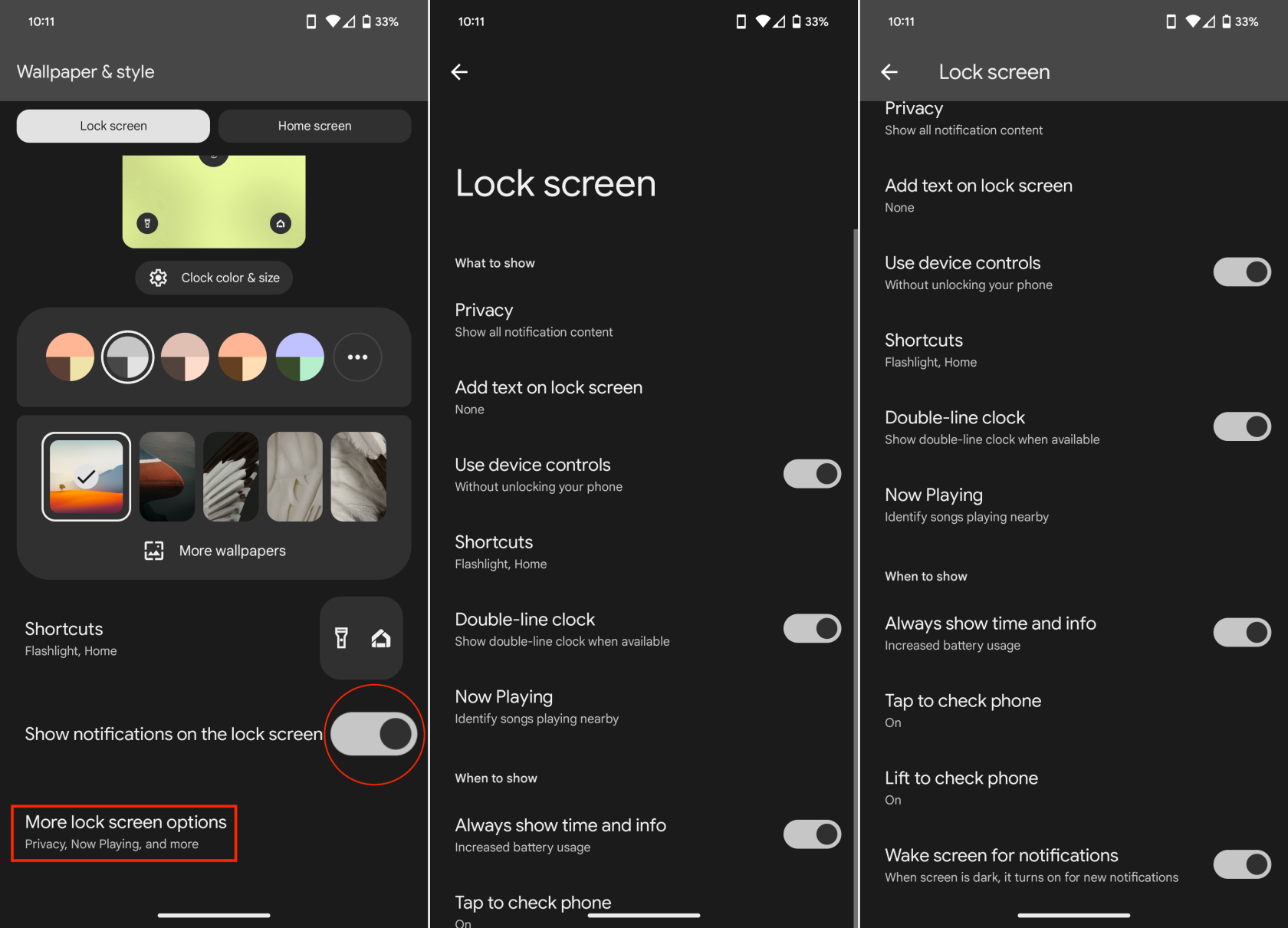
Що ще нового в Android 14?
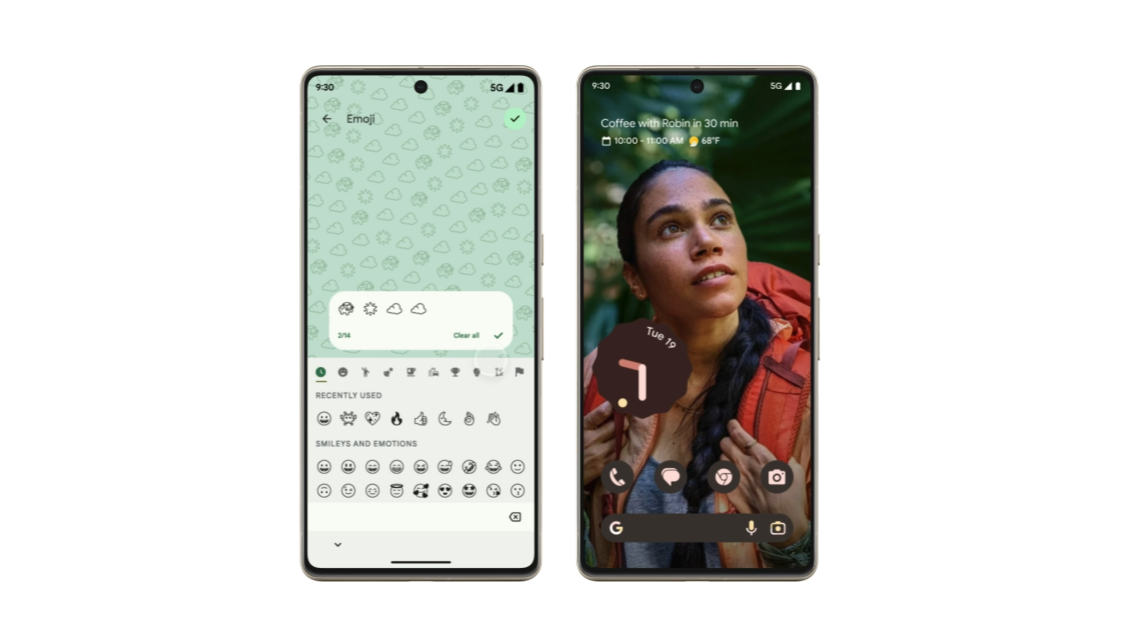
По-перше, у нас є шпалери, створені штучним інтелектом: Android 14 налаштований на те, щоб надати користувачам можливість створювати власні шпалери за допомогою моделі розповсюдження тексту в зображення від Google. Ця цікава функція призначена для створення унікальних персоналізованих шпалер, які ідеально відповідають інтересам користувачів.
Наступна велика річ — покращена конфіденційність розташування. Android 14 робить крок вперед, спрощуючи користувачам контроль за тим, як програми отримують доступ до даних про місцезнаходження. Це крок до прозорості – користувачі зможуть точно бачити, які програми використовують дані про місцезнаходження, і можуть скасувати доступ для будь-якої програми, яка їм незручна.
Переходячи до нових функцій сповіщень, Android 14 представляє безліч нових елементів у цій сфері. Ви знайдете опції для ввімкнення спалахів камери та екрана для вхідних сповіщень. Крім того, ви зможете бачити, які програми використовують дані про ваше місцезнаходження для сповіщень, і створювати власні звуки сповіщень.
Після дебюту на Google I/O 2022 Health Connect тепер вбудовано в Android 14. Метою Health Connect є синхронізація показників вашого здоров’я та фізичної форми між різними програмами, що дозволить вам переглядати всю свою статистику з програми на ваш вибір. , на відміну від необхідності використовувати кілька різних програм.
І останнє, але не менш важливе: розробникам також є на що сподіватися. В Android 14 для розробників з’являться нові функції, зокрема нові API для покращення їхніх додатків і нові інструменти для налагодження.
Це лише короткий знімок того, що очікується з Android 14. Google все ще працює над новою версією, тож цілком можливо, що до остаточного випуску ми побачимо ще більше функцій.
Коли буде випущено Android 14?
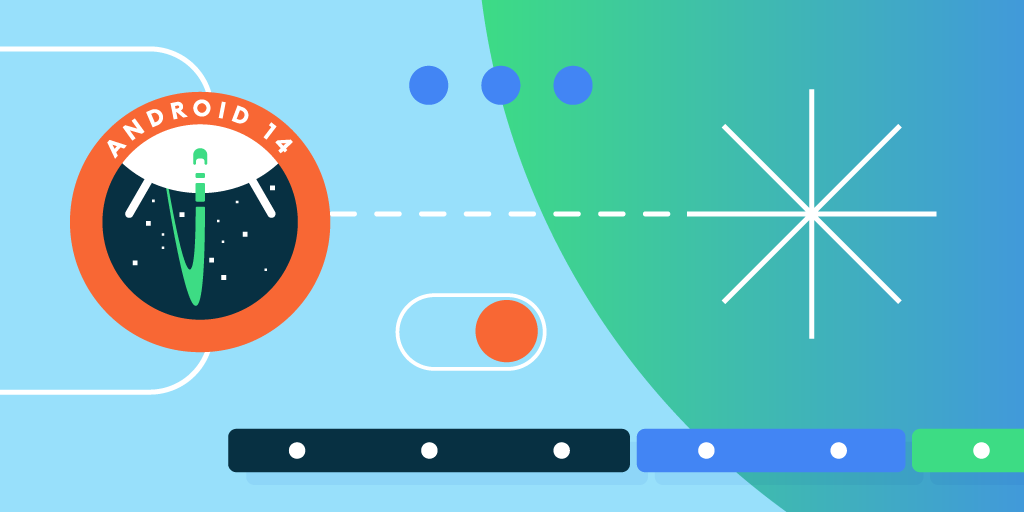
Google ще не оголосив офіційну дату випуску Android 14. Однак, виходячи з графіку випуску попередніх версій Android, ми можемо очікувати, що Android 14 буде випущено в серпні 2023 року. Google випустив першу попередню версію Android 14 для розробників у лютому, а потім і другий попередній перегляд для розробників у березні. Перша публічна бета-версія нової версії була випущена в квітні, а потім друга публічна бета-версія в травні, незабаром після завершення Google I/O 2023 Keynote.
Звичайно, важливо пам’ятати, що хоча Google дійсно надає план і в основному дотримувався графіку в останні роки, існує ймовірність, що остаточна версія буде трохи відкладена. Вихід нової версії Android може затримуватися з кількох причин. Процес розробки нової операційної системи складний і включає в себе безліч елементів, таких як розробка нових функцій, удосконалення існуючих, виправлення помилок і забезпечення оптимальної продуктивності на величезній кількості пристроїв. Під час цього процесу часто можуть виникати непередбачені технічні проблеми, для вирішення яких потрібен додатковий час.
Після рутування вашого телефону Android ви отримуєте повний доступ до системи та можете запускати багато типів програм, які потребують root-доступу.
Кнопки на вашому телефоні Android призначені не лише для регулювання гучності чи активації екрана. За допомогою кількох простих налаштувань вони можуть стати ярликами для швидкого фотографування, перемикання пісень, запуску програм або навіть активації функцій екстреної допомоги.
Якщо ви залишили ноутбук на роботі, а вам потрібно терміново надіслати звіт начальнику, що вам слід зробити? Використати смартфон. Ще більш складно перетворити телефон на комп’ютер для легшого виконання кількох завдань одночасно.
В Android 16 є віджети екрана блокування, за допомогою яких ви можете змінювати його на свій смак, що робить його набагато кориснішим.
Режим «Картинка в картинці» в Android допоможе вам зменшити відео та переглянути його в режимі «картинка в картинці», переглядаючи відео в іншому інтерфейсі, щоб ви могли займатися іншими справами.
Редагування відео на Android стане простим завдяки найкращим програмам та програмному забезпеченню для редагування відео, які ми перерахували в цій статті. Переконайтеся, що у вас будуть красиві, чарівні та стильні фотографії, якими можна поділитися з друзями у Facebook чи Instagram.
Android Debug Bridge (ADB) – це потужний та універсальний інструмент, який дозволяє виконувати багато завдань, таких як пошук журналів, встановлення та видалення програм, передача файлів, отримання root-прав та прошивка користувацьких ПЗУ, створення резервних копій пристроїв.
Завдяки програмам з автоматичним натисканням. Вам не доведеться робити багато чого під час гри, використання програм або завдань, доступних на пристрої.
Хоча чарівного рішення немає, невеликі зміни у способі заряджання, використання та зберігання пристрою можуть суттєво уповільнити знос акумулятора.
Телефон, який зараз подобається багатьом людям, – це OnePlus 13, адже, окрім чудового апаратного забезпечення, він також має функцію, яка існує вже десятиліттями: інфрачервоний датчик (IR Blaster).







